|
|||||
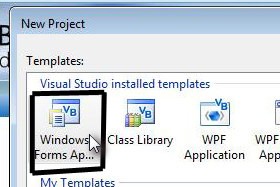
Najprej naredite nov projekt, ga poimenujete kot želite (jaz sem svojega preprost brskalnik) in izberete Windows form application.
|
|||||
|
|||||
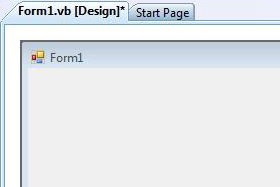
Povečate okno 1, da boste imeli več prostora.
|
|||||
|
|||||
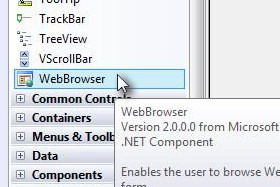
V okno 1 dodate WebBrowser.
|
|||||
|
|||||
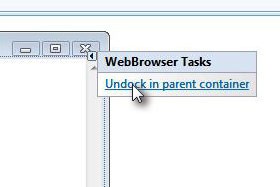
V zgornjem desnem robu, kliknite trikotnik in kliknite "Undock in parent container".
|
|||||
|
|
|
|||||
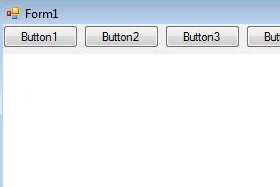
WebBrowser raztegnite tako kot jaz in dodajte 5 gumbov.
|
|||||
|
|||||
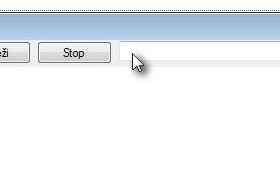
Gumbe poimenujte in raztegnite kot jaz, ter dodajte še TextBox.
|
|||||
|
|||||
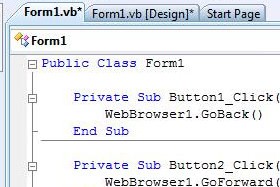
Dvakrat kliknite na prvi gumb ter vpišite tole kodo:
WebBrowser1.GoBack() Dvakrat kliknite na drugi gumb ter vpišite tole kodo: WebBrowser1.GoForward() Dvakrat kliknite na tretji gumb ter vpišite tole kodo: WebBrowser1.Refresh() Dvakrat kliknite na četrti gumb ter vpišite tole kodo: WebBrowser1.Stop() Dvakrat kliknite na peti gumb in vpišite tole kodo: WebBrowser1.Navigate(TextBox1.Text) |
|||||
|
|||||
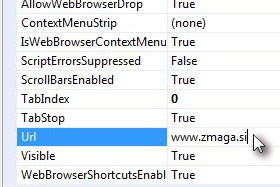
Če želite, lahko dodate tudi domačo stran tako, da kliknete na WebBrowser in spremenite okno Url, kot imam jaz na sliki.
|
|||||
|
|||||
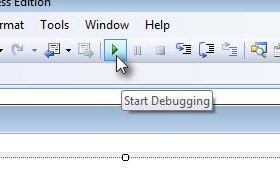
Na koncu, pa še kliknite na zelen trikotnik, da preizkusite brskalnik.
Za več informacij se vidimo na forumu, lahko pa si tudi ogledate lekcijo, kako narediti nekoliko bolj napreden brskalnik: |
|||||



